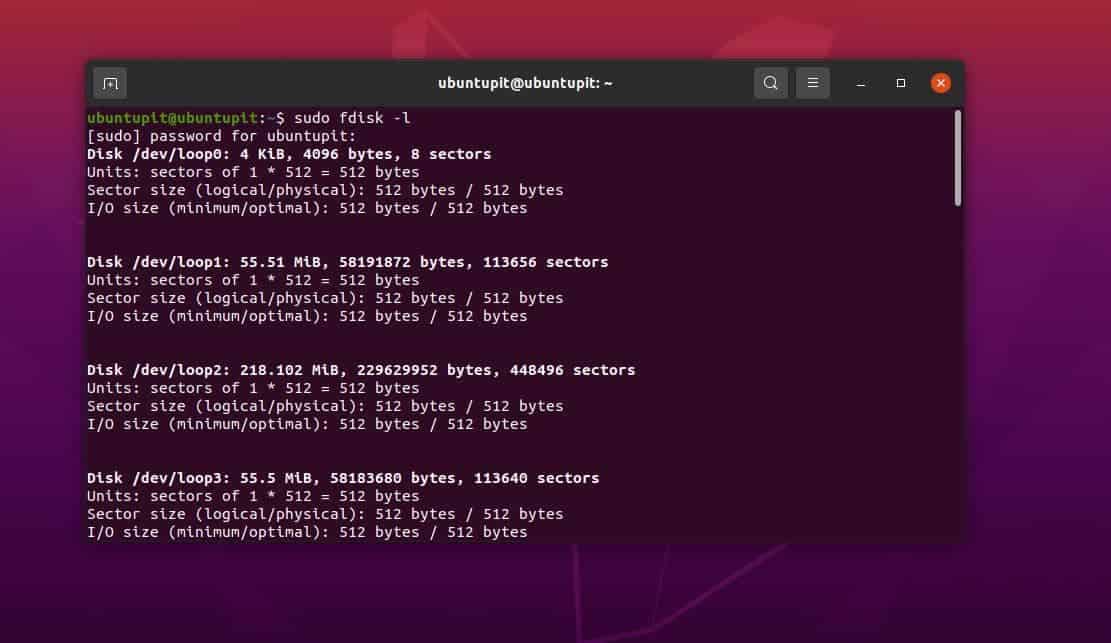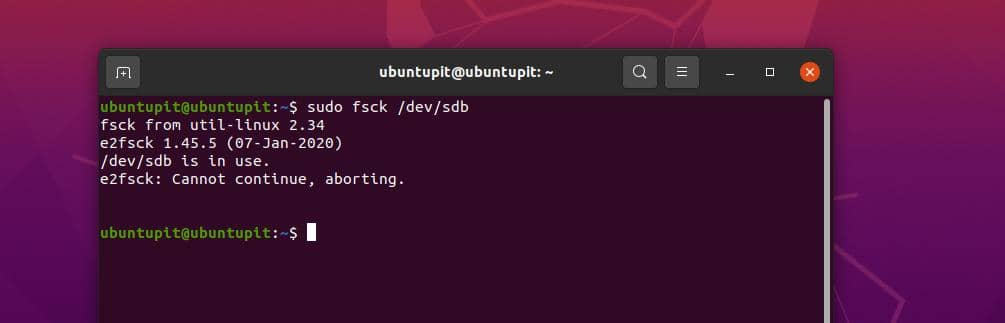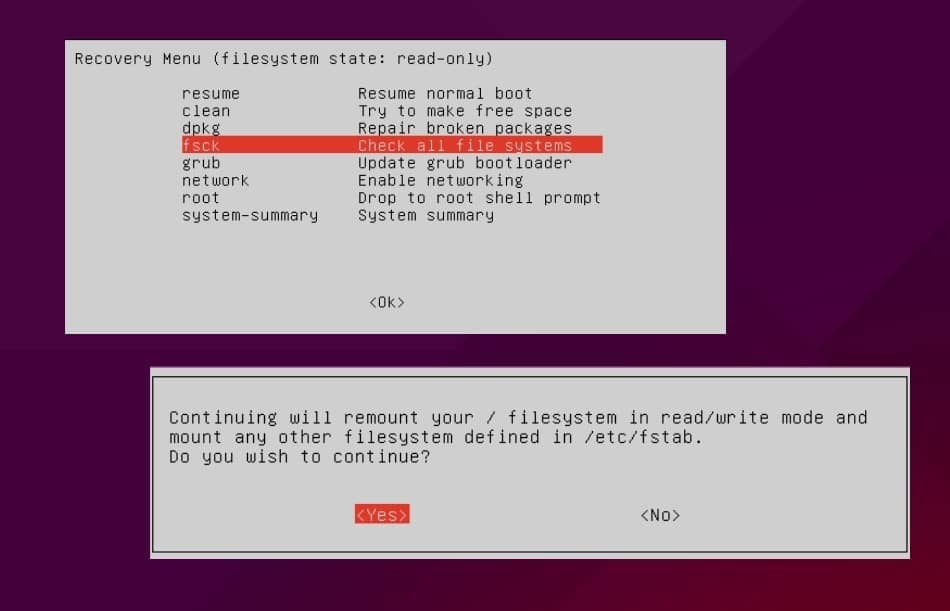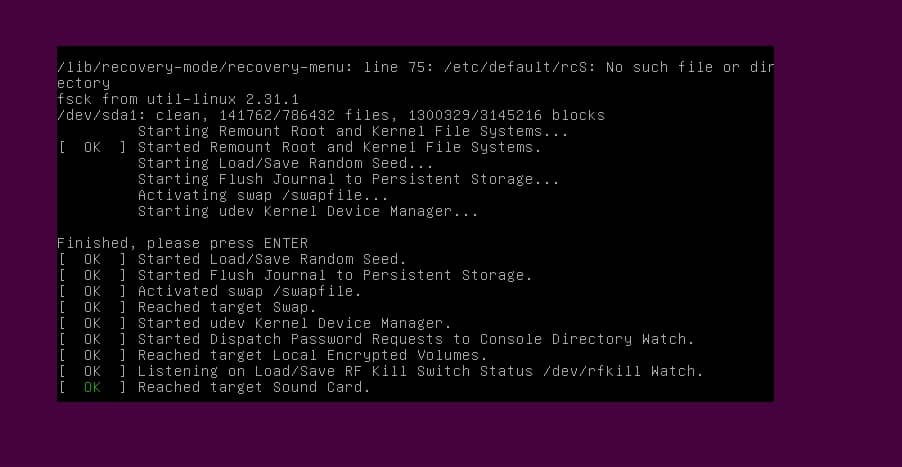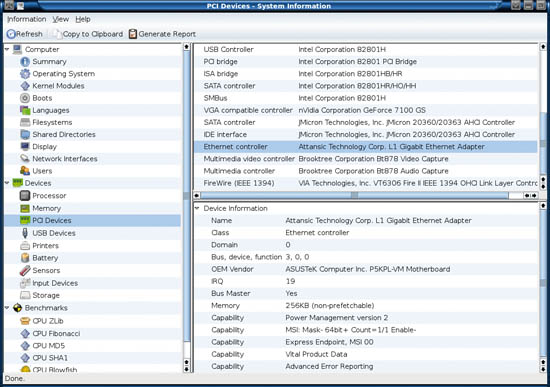- Как исправить ошибки файловой системы в системах на основе Debian
- Исправление ошибок файловой системы в системах на основе Debian
- Метод 1. Используйте команду FSCK для проверки ошибок
- Метод 2: запустить проверку и восстановление файлов при загрузке
- Метод 3: перезагрузка для исправления ошибок в файловой системе
- Заключительные слова
- Пять распространённых ошибок Linux и их решение
- Ошибка вывода или ввода при установке Linux
- Файл, скачанный с интернета не находится в терминале
- Не удаться найти команду «sudo» в терминале
- Ошибка при обновлении Ubuntu через терминал
- Несовпадения на серверах кэша метаданных Ubuntu
- Как решить некоторые проблемы в Linux
- Восстановление загрузчика
- Что там у меня в жужжащей коробке?
- Ох уж эти иксы
- Сеть
Как исправить ошибки файловой системы в системах на основе Debian
В Linux можно проверить и восстановить использование тяжелых аппаратных компонентов. В частности, в системах Ubuntu и Debian, обнаружение сбойных секторов жесткого диска это легко. Как только на вашем жестком диске или диске появляются битые сектора или они повреждаются, они распространяются изо дня в день. На Ubuntu и других машинах Debian Linux вы можете использовать несколько инструментов или команд, чтобы обнаружить ошибки файловой системы и исправить ошибки. Отсутствие исправления ошибок или поврежденных секторов может замедлить загрузку вашей системы, а также может повлиять на инициализацию.
Исправление ошибок файловой системы в системах на основе Debian
Исправление ошибок файловой системы означает, что нам нужно определить, в каком секторе есть проблемы, а затем выяснить, какого типа ошибки. Если ошибки файловой системы можно исправить, мы продолжим работу с несколькими инструментами и командами в нашей системе Debian. Одним из лучших инструментов для исправления ошибок файловой системы является fsck для Linux. В этом посте мы увидим, как исправить ошибки файловой системы в Ubuntu и других дистрибутивах Debian.
Метод 1. Используйте команду FSCK для проверки ошибок
В Ubuntu вы можете использовать команду fsck в оболочке командной строки, которая может проверить целостность файловой системы. Этот инструмент предустановлен в дистрибутиве Debian. Пожалуйста, выполните следующее fdisk сначала, чтобы получить общее представление о вашей файловой системе в системе Debian.
Теперь вам может потребоваться размонтировать файловую систему, которую вы хотите восстановить. Без размонтирования вы не можете восстановить или выполнить операции по исправлению ошибок файловой системы в Debian и других дистрибутивах. Но не беспокойтесь о ремонте и ремонте; вы можете снова смонтировать файловую систему, где она была.
Если вы не выполните операции FSCk без монтирования файловой системы, которую хотите восстановить, отобразится ошибка.
Теперь вы можете запустить команду fsck в оболочке терминала, чтобы исправить ошибки файловой системы.
fsck -p -y. sudo fsck -p / dev / sdb3
Вышеупомянутый процесс может занять некоторое время. После завершения перемонтируйте файловую систему с помощью следующей команды.
Если у вас многопользовательская система Debian, вы можете выполнить следующую команду, чтобы проверить, какой пользователь в данный момент выполняет команду fsck.
Метод 2: запустить проверку и восстановление файлов при загрузке
Если вы считаете, что команда fsck полезна для вас, и в вашей системе все еще есть битые сектора, вы можете запускать инструмент fsck в своей системе каждый раз при загрузке системы. В Debian указанная ниже команда позволит вам проверить ошибки файловой системы и восстановите их при загрузке ПК, так как вы можете видеть, что команда выполнит команду force fsck на ботинок.
При необходимости вы также можете установить вышеупомянутые forcefsck команда для запуска каждый раз, когда вы запускаете систему.
$ sudo touch / forcefsck. $ sudo tune2fs -c 1 / dev / sdb3
По-другому, если вы считаете, что выполнять каждый раз при загрузке слишком много, вы можете установить его после каждых трех перезагрузок системы. Это также поможет вам понять, насколько серьезны ошибки в вашей системе Debian.
$ sudo tune2fs -c 3 / dev / sdb3 Для получения дополнительной помощи и синтаксиса инструмента FSCK вы всегда можете просмотреть руководство по командам.
Метод 3: перезагрузка для исправления ошибок в файловой системе
Этот метод поможет вам выполнить ручную проверку файловой системы в вашей системе Debian, чтобы найти ошибки и исправить их. В этом методе мы изначально запускаем команду fsck в режиме восстановления для лучшего восстановления. Сначала перезагрузите систему и войдите в режим восстановления. Нажатие кнопки Shift поможет вам перейти в режим восстановления.
Находясь в режиме восстановления, выберите инструмент fsck и нажмите OK на клавиатуре. Затем он попросит вас установить точку монтирования в читай пиши режим. Пожалуйста, заполните этот раздел, чтобы перейти в режим восстановления fsck. Когда вы устанавливаете точку монтирования, она автоматически запускает команду fsck в системе и исправляет ошибки файловой системы в вашей системе Debian.
После завершения процесса вы можете перезагрузить систему и начать ее использование.
Заключительные слова
Если вы были заядлым пользователем Ubuntu, вы могли заметить, что пока вы устанавливаете ОС Ubuntu на свой компьютер, Ubuntu автоматически выполняет проверку файловой системы при ее установке. Многие пользователи могут отменить автоматическую проверку файловой системы, нажав Ctrl + C, но допустить эту процедуру было бы хорошо перед установкой ОС. Однако во всем посте мы увидели несколько методов исправления ошибок файловой системы в системах на основе Debian.
Пожалуйста, поделитесь им со своими друзьями и сообществом Linux, если вы найдете этот пост полезным и информативным. Вы также можете записать свое мнение об этом сообщении в разделе комментариев.
Пять распространённых ошибок Linux и их решение
Linux – это бесплатная операционная система, которая популярна в кругах программистов. Увы, она, как и в некоторых других ОС, в ней встречаются ошибки. Статья призвана помочь устранить данную проблему.
Ошибка вывода или ввода при установке Linux
В некоторых случаях при инсталляции Линукс может возникать ошибка «[Errno 5] — Input/output error». Есть несколько способов решить эту проблему. Создайте новый образ установочного диска и попробуйте запустить инсталляцию ещё раз. Если это не помогает, то на диске, куда вы хотите установить ОС могут быть повреждённые сектора. Самый простой способ решить проблему – установить новый диск.
Файл, скачанный с интернета не находится в терминале
Довольно часто при попытке что-либо сделать с файлом в терминале, загруженный из сети, встречается ошибка «no such file or directory». Нужно установить на него исполняемый флаг, чтобы операционная система могла его обнаружить. Это можно сделать, написав в терминале:
Данная команда делает скрипт исполняемым для владельца файла, чего почти всегда хватает.
Не удаться найти команду «sudo» в терминале
«sudo» создана для выполнения команд от имени другого пользователя Linux. В некоторых случаях может возникать ошибка «-bash: sudo: command not found». Есть несколько возможных вариантов развития событий. Когда команды выполняются пользователем root, утилиту «sudo» указывать не нужно.
Если вам в любом случае нужно выполнить эту команду под пользователем root, вместо «sudo» нужно использовать «su».
Ошибка при обновлении Ubuntu через терминал
При начале обновления Убунту, может появиться ошибка «Problem With MergeList». Это означает что один системный файл поломался. Нужно стереть файлы в /var/lib/apt/lists и запустить обновление ещё раз. Ошибка должна исчезнуть.
Несовпадения на серверах кэша метаданных Ubuntu
Иногда на серверах кэш метаданных может не совпадать и тогда возникает ошибка «Hash Sum mismatch». Устранить эту проблему более чем просто. Как м в прошлой ошибки, нужно стереть файлы в /var/lib/apt/lists и запустить обновление ещё раз.
Надеюсь, данная статья пошла вам на пользу, и вы смогли исправить ошибки, которые возникали непосредственно у вас.
Как решить некоторые проблемы в Linux

Как известно, типичные РС-компьютеры собирают из весьма разношерстных компонентов — процессор от одного производителя, видеокарта от другого, звуковая карта от третьего. Темы про принтеры/сканеры/Wi-Fi адаптеры/TV-тюнеры просто кишат повсюду на форумах. Не добавляют оптимизма и вездесущие китайские производители, не особо-то стремящиеся к стандартизации. Перед операционной системой стоит непростая задача заставить работать согласованно все эти устройства.
Предлагаю вашему вниманию небольшой гайд по устранению типичных проблем в Linux.
Восстановление загрузчика
Как правило, загрузчики Linux достаточно дружелюбны в отношении других ОС, и при установке обнаруживают присутствие соседей на других разделах. А вот Windows при установке нагло затирает MBR своим загрузчиком, и прощай, линукс.
Не стоит рвать на себе волосы беспокоиться, для начала нужно подготовить ваш любимый LiveCD с линуксом. Теперь любой уважающий себя дистрибутив имеет свой LiveCD, но мне приглянулся APIC. Далее нажмите Enter и B для начала загрузки. 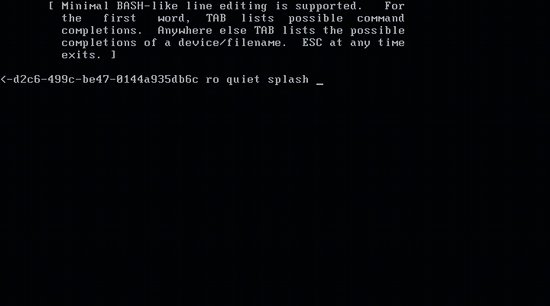
В SUSE достаточно ввести в опциях загрузки splash=0. 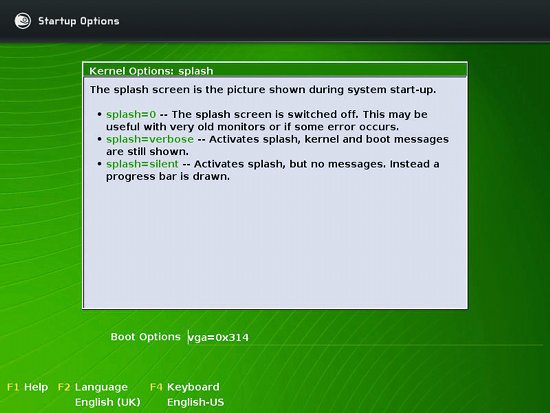
Ну вот, загрузка пошла. 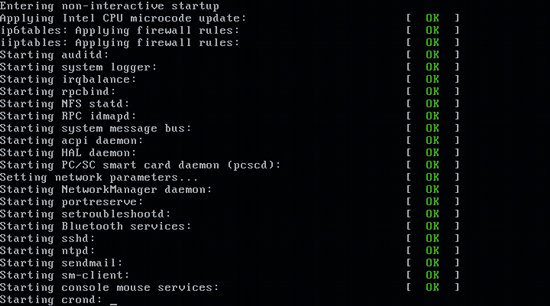
Далее ждёте сообщение об ошибке, и гуглите её текст.
Что там у меня в жужжащей коробке?
Есть такие замечательные команды, как lspci и lsusb , которые покажут, какими же устройствами начинена ваша PCI шина и USB порты соответственно.
Вывод команды будет похож на такой:
Bus 001 Device 004: ID 03f0:2c17 Hewlett-Packard
Bus 004 Device 002: ID 051d:0002 American Power Conversion Uninterruptible Power Supply
Bus 002 Device 002: ID 067b:2303 Prolific Technology, Inc. PL2303 Serial Port
Что бы узнать побольше о конкретном устройстве, есть опции -s и -v:
sudo lspci -s 03:00.0 -v
sudo lsusb -s 001:004 -v
где непонятные символы 001:004 — адрес устройства из вывода команды lspci или lsusb.
Если вы испытываете страх при взгляде на мигающий курсор в терминале, то можно воспользоваться пакетом Hardinfo
Ох уж эти иксы
Довольно часто бывает, что после окончания начальной загрузки вы лицезреете чёрный экран. Что случилось? Возможно, слетел видеодрайвер. Разумеется, для не искушённого пользователя лучше воспользоваться драйверами из репозиториев. Для того, чтобы войти в ваш любимый Gnome или KDE для запуска менеджера пакетов, нажмите Ctrl-Alt-F1, и вы попадёте в терминал. Зайдите с правами рута, и заставьте ваш Xorg заюзать VESA драйвера: команда dpkg-reconfigure xserver-xorg для дебиана/убунту, yast2 для SUSE, а там выбираете VESA-совместимую видеокарту. Или nano /etc/X11/xorg.conf, ищете там слово intel, nvidia и подобное в секции Driver и меняете на vesa. Далее запускаем иксы: kdm или gdm или startxfce4 и т.д. (по вкусу). Если экран и дальше чёрный, прибиваете иксы с помощью Ctrl-Alt-Backspace и смотрите, где кошка зарыта: cat /var/log/Xorg.0.log | grep EE и гуглите текст ошибки.
Сеть
Для начала поговорим о беспроводной сети. Проверьте наличие сети с помощью команды ifconfig. Естественно, ваша точка доступа должна быть включена и настроена. Если в выводе команды отсутствует интерфейс, названный ath0 или wlan0, то нужно что-то делать. Есть такие замечательные драйвера, как madwifi. Инструкцию по установке можно найти там же. Если они не помогли, вам возможно поможет такая утилита, как NDISwrapper. Этот костыль позволит использовать виндовые драйвера для адаптеров беспроводной сети в линуксе.
sudo ndiswrapper -i /path/to/driver.inf
Потом загрузите модуль ndiswrapper: sudo modprobe -v ndiswrapper
Далее попробуем поднять сеть:
sudo ifconfig wlan0 up
sudo iwlist wlan0 scan
Если на первую команду система ругается вроде «Interface Doesn’t Support Scanning», то вы неверно выбрали название интерфейса, или не тот драйвер. Вторая команда запустит поиск беспроводной сети.
Теперь о проводной сети. Допустим, что патчкорд вставлен в сетевую карту, и соответствующий интерфейс присутствует в выводе ifconfig’a. Далее будем говорить о случае получения интернета с помощью NAT по витой паре. Проверим наличие инета дедовским способом: ping %sitename%. Если система ругается вроде network is unreachable, то попробуем ещё так: ping %ip_of_site% — звоните вашему другу и просите сказать айпишник гугла 😉 Если теперь пинг проходит, значит у вас не выставлен адрес DNS сервера. Делаете nano /etc/resolv.conf и пишете там строку вида nameserver %IP_of_dns_server%. Если ничего не помогает, возможно, что вы не заплатили за интернет.